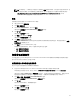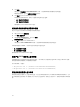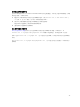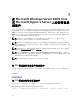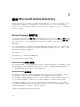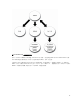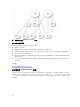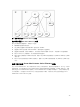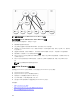Install Guide
5. 单击移除。
系统会显示正在卸载 Server Administrator 屏幕,并提供所卸载软件功能的状态和进度。
卸载所选功能后,会打开安装向导已完成对话框。
6. 单击完成退出 Server Administrator 卸载。
如果提示您重新引导系统,请从以下重新引导选项中进行选择:
• 是,现在重新引导系统。
• 否,稍后重新引导系统。
将卸载所有 Server Administrator 功能。
使用操作系统卸载管理系统软件功能
执行以下任务以使用操作系统卸载管理系统软件功能。
1. 导航至 Windows 控制面板。
2. 单击添加/删除程序。
3. 单击 Server Administrator,然后单击删除。
添加或删除程序对话框会打开。
4. 单击是确认卸载 Server Administrator。
系统会显示 Server Administrator 屏幕,并提供所卸载软件功能的状态和进度。
如果提示您重新引导系统,请从以下重新引导选项中进行选择:
• 是,现在重新引导系统。
• 否,稍后重新引导系统
将卸载所有 Server Administrator 功能。
使用产品 GUID 进行无人值守卸载
如果卸载时没有可用的安装 DVD 或 MSI 软件包,可以在命令行中使用软件包 GUID 以在运行 Windows 操作
系统的管理系统或管理站上卸载系统管理软件。
对于管理系统,请使用:
• 32 位 msiexec.exe /x {1A2D3405-063B-49BD-BED1-B25AF2AA4A2D}
• 64 位 msiexec.exe /x {6866082D-3589-4E90-9414-296D2BA86F94}
管理系统软件的无人值守卸载
系统管理安装程序提供了无人值守卸载过程。无人值守卸载使您可以从多个系统同时卸载管理系统软件。无人
值守卸载软件包使用来自 ISV 的软件分发工具分发至远程系统。软件包分发完毕后,将执行卸载脚本以卸载软
件。
32